ps简单三步调出人物照片优雅的青褐色
时间:2024-02-09 07:30作者:下载吧人气:35
人物照片调色的时候色彩搭配非常重要。如果善于配色的话就算是一些不起眼的颜色也能调出不错的效果。下面的教程将介绍如何把青色和褐色搭配在一起的调色方法。
原图
最终效果
1、打开原图素材,新建图层,用深蓝色填充,并更改图层模式为“排除”,如下图: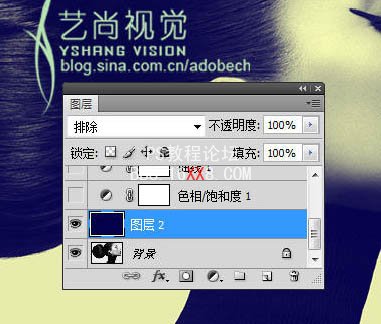

2、创建色相/饱和度调整图层,参数及效果如下图: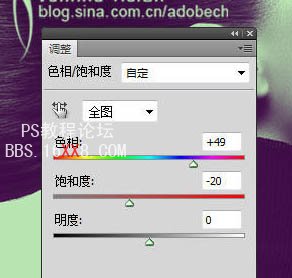

3、曲线调整图层,对蓝色进行调整,参数设置如下图。确定后完成最终效果。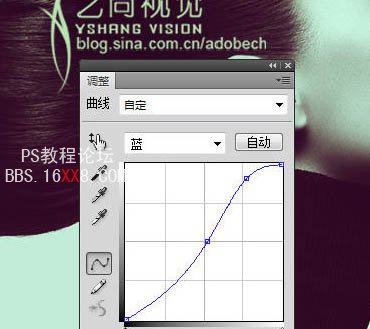
最终效果:
标签优雅,青,褐色,照片,人物,简单,三步,调出,ps

网友评论